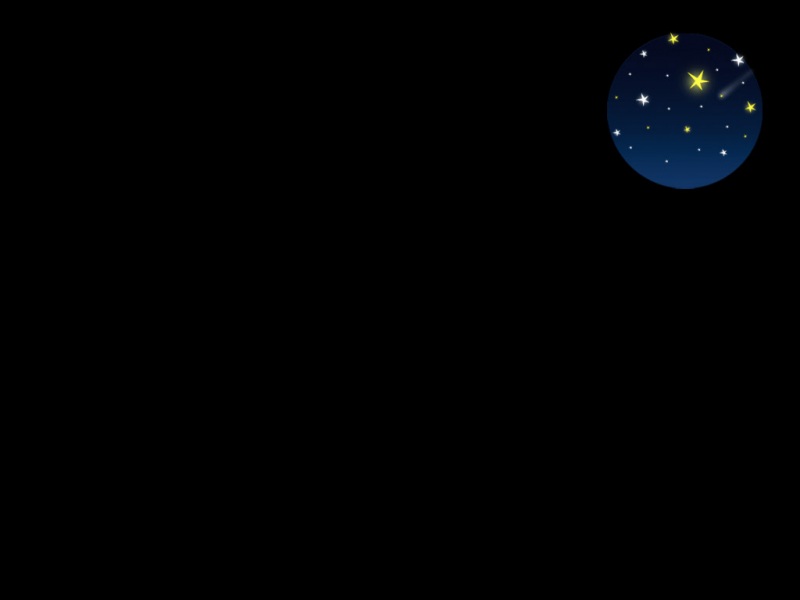Mastercam 是美国CNC Software Inc.公司最新开发的基于PC平台的CAD/CAM软件,它集二维绘图、三维实体造型、曲面设计、体素拼合、数控编程、刀具路径摸拟及真实感摸拟等多种功能于一身,使用覆盖面极为广泛,特色是快捷、方便,这一特色体现在2D刀路上尤为突出!
Mastercam 是mastercam软件的新版本,也是一款世界知名的CAD/CAM软件,拥有设计、实体建模、2D/3D铣削、车削、车铣复合、线切割、木工、雕刻等多个模块,可以为航空航天、汽车、船舶、医疗等先进制造业及电器、轻工产品和模具等传统制造行业量身定制了多种CAD/CAM解决方案。目前全新的mastercam 对软件的功能、界面和工作流程进行了重构和优化,旨在简化从作业设置到作业完成的制造过程。比如通过增强的CAD模型导入支持,改进零件准备,夹具设置以及扩展对基于模型的定义(MBD)的支持,提高效率并缩短作业设置时间。
软件功能
一、精密铣削加工——强大的零件模型制造
Mastercam精简的CAD引擎设计工作比以往任何时候更容易,让您创建的几何图形是”即时的”,让你迅速做出修改,直到它正是你想要的。
一些Mastercam的的建模工具包括:
1、易于与完整的2D和3D几何图形建立包括线架构和曲面造型。
2、删除修剪边界和填补修整洞。
3、自动分模及模具制造线计算。
4、夹头工具来帮助零件夹具之间位置关系。
5、关联性尺寸更新既改变你的模型。
6、先进的分析工具,以帮助建模和编程。
7、实体造型是作为一个可选购的加载项。
8、内建的IGES格式转档器,Parasolid、SAT(ACIS实体)、AutoCAD(DXF、DWGInventor文件)SolidWorks(包括历史树状纪录)、SolidEdge、STEP、EPS、CADL、STL,更多。西门子的直接转档NX、CATIA、Pro/E,也可用。
9、Mastercam直接添加插件把Mastercam启动按钮放在您的SolidWorks,SolidEdge的,或者AutoCAD的Inventor工具列。
二、CAD文件更改识别
Mastercam的档案追踪和变更识别给你一个简单的方法确定CAD编辑和修改您的刀具路径。建立一个CAD文件与Mastercam的检查表提醒您,当一个新的版本可用,便可同时确定刀具路径在变更区域的更新。
三、加工素材模型
一个精密加工素材模型提供了多种效益观察验证工作,因为,进行素材模型比较,轻松地选择现有素材残料加工。 Mastercam给你建立准确的,全面的联结,在任何时候可将素材模型放在加工过程中。你可以在该项目中引用该模型,或作其他用途,保存为几何图形。你甚至可以迅速汇入外来的CAD模型,使用素材模型,进一步提高了灵活性。
四、智慧型机械加工
作为世界上使用最广泛的CAM软件,MASTERCAM整合您整个工作过程,从开始到完成。这里仅仅是几个Mastercam提供的工具来帮助你进行你大部分的工作。
五、撷取你的加工知识
Mastercam 提供强大完整的关联性来捕捉您的工作和你的经验基础。无论你的程序多么复杂,你可以修改任何元素的工作,并立即得到更新刀具路径不需重新开始。您还可以建立一个资料库包含最喜爱的加工策略。及选择您所保存的任何操作,作为他们应用一个程式组成部分,有助于Mastercam 适应他们的新模式。这是快速,简便,生产,模组式编程。
六、上机床的信心指数
可靠的刀具路径验证开始刀具材料切削之前了解你的结果是至关重要的。Mastercam为您提供了几种方法,以确保您的工件及废料脱落机床正是你想要的。 Mastercam的模拟器整合了实体切削验证和的刀具路径模拟为一套功能强大的分析工具和资讯简化的界面。 Mastercam的模拟器让您的工作和调整项目及显示刀具的运动继续在同一个视窗中打开。
Mastercam 仿真提供了多种刀具路径验证选项和信息
七、加工机床整机模拟
Mastercam 的机床模拟可显示整个机床及工件动作,轻松地检查和验证刀具路径,各轴运动,退刀,工作台移动,和任何其他元素,工件将如何与机器交互影响。这个重要的信息将带给你的信心,你看到的是你会得到什么。完整的机器模拟提供了一个您的刀具路径的实际观点与您的设备互动
八、2D刀具路径
外型切削、钻孔、及挖槽2D加工的范围从非常简单到非常复杂的。Mastercam提供这些操作需要的所有工具。要点包括:
1、基于特征的加工(FBM),自动编写实体模型的挖槽,轮廓,钻孔的程序,包括新的螺旋式切割与孔对应。
2、标准的挖槽形式包括锯齿形,单向,真正的螺旋式螺旋式不变重叠,”变形的”挖槽,与开放式挖槽。
3、进刀方法的套件,包括垂直,螺旋,渐降,设定档,中间,或自定义,包括摆线项目。
4、轮廓与挖槽残料加工,使用较小的工具来自动清理出从先前操作留下的材料。
5、专业支持ISCAR高效加工(HEM)刀具库。
6、区域串连提供了一个快速与简单的方法来调整您的2D高速加工区域。
7、在您的模型单击并拖动加工起点上任何地方的能力。
8、自动化的键槽型,圆形,螺纹铣削。
9、可控制接触面铣消除素材的使用一致的刀具载入。
10、多个操作的自动识别和预钻孔自己的加工点。
11、自动钻孔与埋头孔深度计算。
九、刀具路径聚焦:动态铣削
加工时间和刀具磨损是商家不断关注的,Mastercam 动态铣削的目的就是为了提高这校率而具有的一个强大的技术。动态铣削建力了一个不断适应的刀具路径再不过切的切削条件下,提供更顺畅,更安全的运动。这个动作是在你的机器上更容易,并可以有效地利用全刃长,大大延长刀具寿命,省去多个深度切削。最佳化切削顺序,专业化运动保持工具和其他元素结合比以往任何时候都更快地提供零件。
十、3D刀具路径
粗加工,精加工,与残料粗精加工迅速提供一个简洁和精确的高效NC编程是必要的,以下仅是Mastercam 的3D主流部分加工技术:
1、切削多重曲面,实体模型和网格实体(STL数据)。
2、针对3D刀具轨迹细致化提供了无与伦比的控制曲面切削,更提供卓越的精加工和最佳化的加工时间。
3、高速最佳化使用Mastercam使用了新的素材模型来识别以及高效加工区域需要一个较小的刀具进行粗加工。
4、3D”投影”加工建立一个一致的,平滑的精加工遵循自然曲线,几何。此外,3DHST更提供基于曲线,点,或NCI数据刀具路径投影。
5、恒定扇型加工保持一致的倾斜且平坦的曲面光洁度都使用一致的3D的步进距离。
6、智慧化混合式精加工作为模型高度变化的斜率改变建立一个单一的刀具路径切割方法。
7、等高Z轴残料铣削(再加工)可识别加工区域和关键的深度,需要一个较小的刀具切割。
8、交线加工刀具沿着清理一个曲面交线难以到达的地区,您可以执行一个或多个经过精密加工。
9、自动粗加工临界深度。
10、支持完整曲面检查。
混合智慧化精加工结合了两个高效切割在一个刀具路径技术,3D刀具路径细致化提供了一个显著优越的精加工。
十一、刀具路径特点:最佳化粗加工
最佳化粗加工移除块体材料速度更快以及更一致的刀具磨损。
Mastercam 套件的创新,快速的粗加工刀具路径-最佳化中心除料,最佳化区域铣削,最佳画残料加工都是设计来快速消除大量材料很,采用我们的流线的动态铣削运动概念。
开始材料较大,积极削减其次是速度快,较小的削减,安全提供完整粗加工组成部分大大减少时间高达60% 或更快。像我们的动态铣削刀具路径,这些粗加工技术促进更长的刀具寿命。
安装步骤
1. 鼠标右击软件压缩包,选择 “解压到Mastercam”。
2. 打开解压后的文件夹目录下的“安装包”,选中 “launcher”可执行程序,鼠标右击选择 “以管理员身份运行”。
3. 点击 “OK”。 点击 “Mastercam installation”。 点击 “Next”。 点击 “Configure”。
4. 点击 “文件夹”图标,更改软件的安装目录,建议安装在C盘之外的磁盘,然后点击 “Done”。
5. 点击 “Next”。 选择 “Yes”,点击 “Next”。 软件正在安装,请耐心等待,谢谢。 安装完成,点击 “Exit”。
6. 打开之前解压好的 “Mastercam”文件,然后双击打开 “注册+驱动”文件夹 。
7. 双击打开 “MasterCAM_45874_hasp_dealer”文件。 点击 “是”。点击 “确定”。
8. 选中 “此电脑”,鼠标右击选择 “属性”。 点击“设备管理器”。 点一下 “系统设备”,再点击 “操作”,然后点击“添加过时硬件”。
9. 点击 “下一步”。 选择 “安装我手动从列表选择的硬件”,然后点击“下一步”。选择 “从磁盘安装”。点击 “浏览”。
10. 找到解压好的 “Mastercam”文件夹,打开 “注册+驱动”文件夹,选择 “MultiKey”文件,点击 “打开”。
11. 点击 “确定”。点击 “下一步”。选择 “始终安装此驱动程序软件”。点击 “完成”。
12. 找到解压好的 “Mastercam”文件夹,打开其目录下的 “汉化包”文件夹,快捷键:Ctrl+A全选 “汉化包”文件夹内的所有文件,鼠标右键点击,选择 “复制”。
13. 在桌面找到 “Mastercam”选中,鼠标右击选择 “打开文件所在的位置”。
14. 在空白处右击鼠标,点击选择“粘贴”。选择 “替换目标中的文件”。点击桌面的 “Mastercam”图标双击打开。
15. 安装成功。
原文及下载地址: /10564.html